תקן שגיאת אימות Google Play נדרשת באנדרואיד
Miscellanea / / June 27, 2022
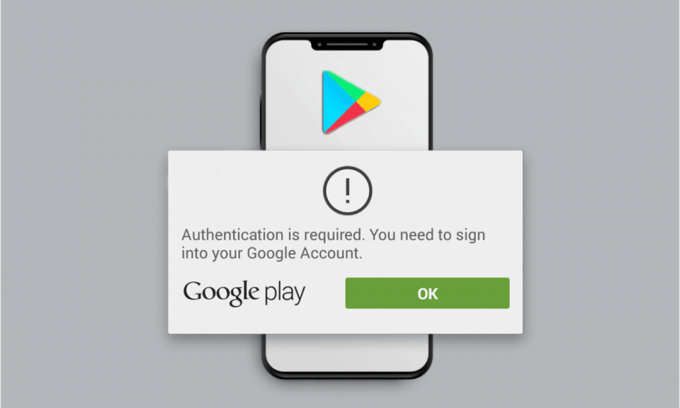
חנות Google Play היא אחד המקורות הנפוצים בטלפונים אנדרואיד שמהם משתמשים מורידים כמעט את כל האפליקציות והמשחקים בטלפונים שלהם. זוהי האפליקציה האמינה והבטוחה ביותר להורדת האפליקציות הרצויות בחינם או במחיר מוגדר. אבל, לפעמים, משתמשים מתמודדים עם שגיאת האימות הנדרשת של Google Play באפליקציית Play Store שלהם, מה שמונע מהם להתקין אפליקציה בטלפון האנדרואיד שלהם. קרא את המאמר הזה עד הסוף כדי ללמוד את השיטות לתיקון האימות נדרש, עליך להיכנס לבעיית חשבון Google באופן מיידי.
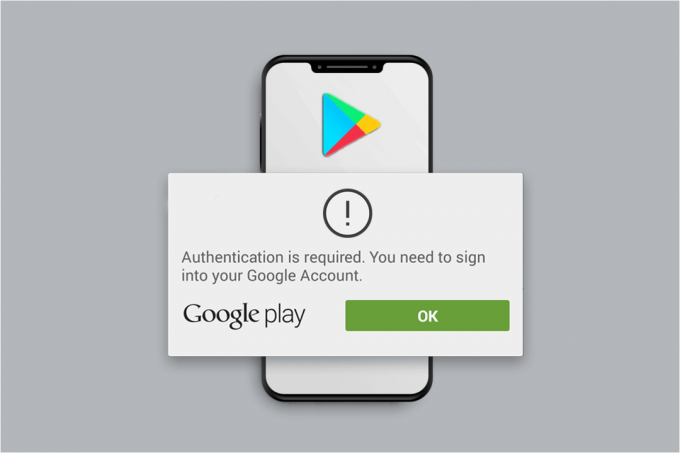
תוכן
- כיצד לתקן שגיאת אימות Google Play נדרשת באנדרואיד
- שיטה 1: כפה על עצירת חנות Google Play
- שיטה 2: סנכרן מחדש את חשבון Google
- שיטה 3: השבת הגבלת שימוש בנתונים
- שיטה 4: השבת את אימות הרכישה בחנות Play
- שיטה 5: נקה את המטמון של חנות Play
- שיטה 6: הסר את התקנת עדכוני חנות Play
- שיטה 7: הוסף מחדש חשבון Google
- שיטה 8: התקן את קובץ ה-APK של חנות Play
כיצד לתקן שגיאת אימות Google Play נדרשת באנדרואיד
כמה מהסיבות לכך שגיאה זו תתרחש במכשיר האנדרואיד שלך מפורטות להלן:
- חשבון Google לא מסונכרן
- שימוש מוגבל בנתונים עבור אפליקציית חנות Play
- הפעלת אימות רכישה באפליקציית חנות Play
- מטמון ונתונים של אפליקציית Play פגומים
- עדכונים פגומים בחנות Play
להלן השיטות המפורטות עבורך לקרוא ולפעול כדי ללמוד כיצד לאמת את שלך גוגל פליי חשבון בטלפון שלך.
הערה: מכיוון שלסמארטפונים אין אותן אפשרויות הגדרות, הן משתנות מיצרן ליצרן. לפיכך, ודא את ההגדרות הנכונות לפני שתשנה הגדרות במכשיר שלך. שלבים אלה בוצעו ב טלפון Xiaomi מבוסס MIUI 11, כפי שמוצג באיורים למטה.
שיטה 1: כפה על עצירת חנות Google Play
הפתרון הראשון לתיקון האימות נדרש שגיאת כניסה לחשבון Google הוא לעצור את יישום היעד בכוח. במקרה זה, תוכל לאלץ לעצור את אפליקציית Play Store בעזרת השלבים המוזכרים להלן.
הערה: עצירה בכפייה של האפליקציה של חנות Play לא תמחק אף אחד מנתוני חשבון Google שלך.
1. פתח את ה הגדרות אפליקציה במכשיר האנדרואיד שלך.
2. החלק מטה והקש על אפליקציות מהרשימה, כפי שמוצג להלן.
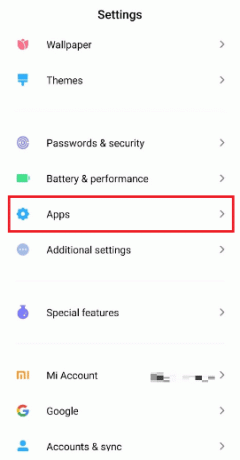
3. הקש נהל אפליקציות > חנות Google Play.
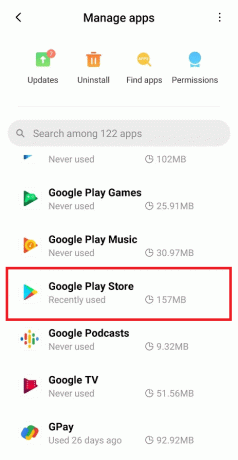
4. בתוך ה גוגלמידע על אפליקציית Play Store מסך, הקש על כוח עצירה מתחתית המסך, כפי שמתואר.
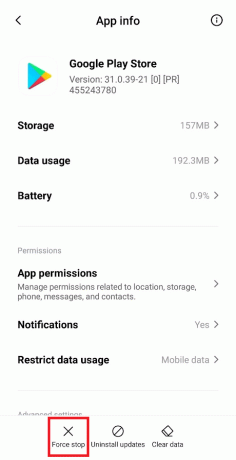
5. הקש בסדר כדי לאשר את החלון הקופץ.
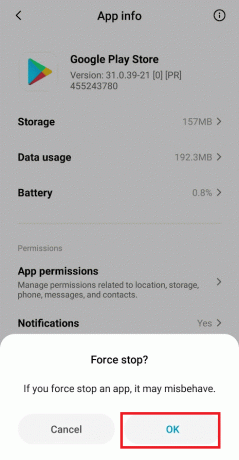
פתח מחדש את אפליקציית Play Store כדי לראות אם הבעיה האמורה תוקנה או לא.
שיטה 2: סנכרן מחדש את חשבון Google
כאשר חשבון Google אינו מסונכרן עם הגדרות הטלפון, אתה יכול להתמודד עם השגיאה נדרשת אימות Google Play לעתים קרובות. תן לנו לראות את השלבים ל סנכרון ידני של חשבון Google שלך מהגדרות הטלפון.
1. הפעל את הגדרות אפליקציה בטלפון שלך.
2. הקש על חשבון וסנכרון אפשרות מהתחתית של רשימת התפריטים.

3. הקש גוגל, כפי שמתואר להלן.

4. בחר והקש על חשבון Google הרצוי מהזמינים.

5. הקש על סמל נוסף מלמטה, כפי שמוצג.
6.. הקש על סנכרן עכשיו אוֹפְּצִיָה.
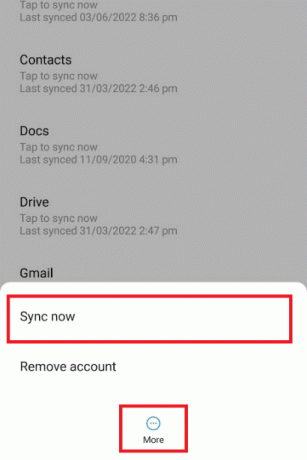
7. לאחר סנכרון החשבון, הפעל את אפליקציית חנות Play ובדוק אם אתה עדיין מתמודד עם הבעיה או לא.
קרא גם:כיצד להסיר חשבון Google ממכשיר האנדרואיד שלך
שיטה 3: השבת הגבלת שימוש בנתונים
הגבלת הנתונים עבור אפליקציית חנות Play עשויה לעורר את השגיאה הנדונה במכשיר ה-Android שלך. לעתים קרובות מצב חיסכון הנתונים גורם לכך. כדי לדעת כיצד לאמת את חשבון Google Play שלך על ידי השבתת הגבלות נתונים עבור חנות Play, בצע את השלבים הבאים.
1. להשיג את גוגלמידע על אפליקציית Play Store מסך, כפי שנדון ב שיטה 1.
2. הקש על הגבל את השימוש בנתונים אפשרות, כפי שמוצג להלן.

3. סמן את ה מידע נייד אוֹ וויי - פיי אפשרות מהחלון הקופץ והקש על בסדר.
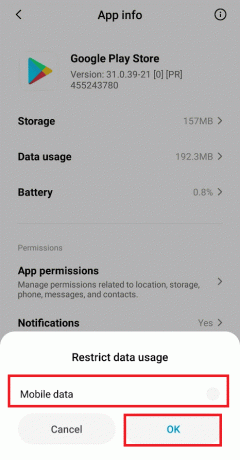
השימוש בנתונים יהיה כעת בלתי מוגבל והשגיאה עשויה להיעלם מהאפליקציה של חנות Play במכשיר שלך הפעם.
שיטה 4: השבת את אימות הרכישה בחנות Play
אם הפעלת את האימות עבור רכישות בחנות Play, יש סיכוי מסוים שתראה את הבעיה הנדרשת לאימות Google Play באפליקציית חנות Play. קרא ובצע את השלבים הבאים כדי להשבית את אפשרות אימות הרכישה באפליקציית Play Store.
1. פתח את ה חנות משחקים אפליקציה בטלפון שלך.
2. הקש על סמל פרופיל מהפינה הימנית העליונה, כפי שמוצג להלן.

3. הקש על הגדרות אוֹפְּצִיָה.

4. הקש על אימות אפשרות נפתחת.
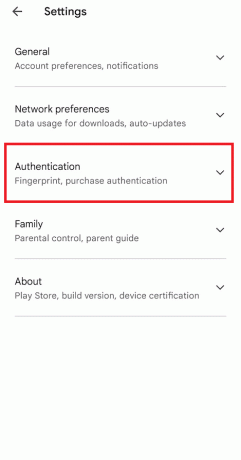
5. הקש דרוש אימות עבור רכישות.
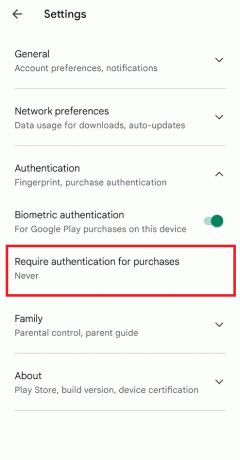
6. בחר את לעולם לא שדה, כפי שמוצג להלן.
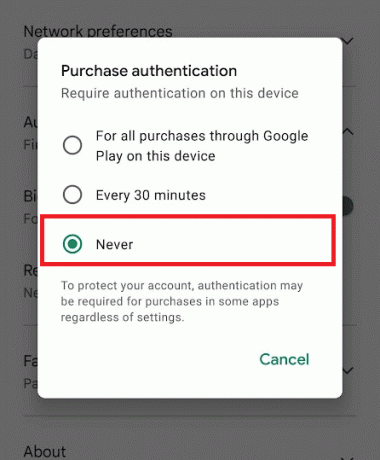
7. להיכנס ל סיסמת גוגל כדי לאשר את התהליך והקש על בסדר.
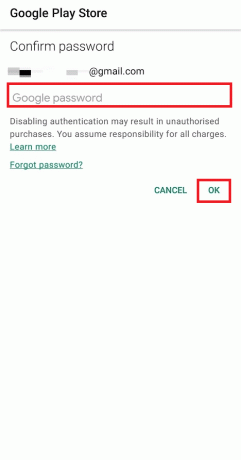
קרא גם:כיצד לתקן שגיאת שרת בחנות Google Play
שיטה 5: נקה את המטמון של חנות Play
אתה יכול גם להיפטר מהשגיאה המדוברת על ידי ניקוי המטמון והנתונים של חנות Play מהגדרות הטלפון.
1. פתח את ה הגדרות אפליקציה ו מידע על אפליקציית Play Store תַפרִיט.
2. הקש על נקה נתונים אפשרות מהתחתית של המסך.
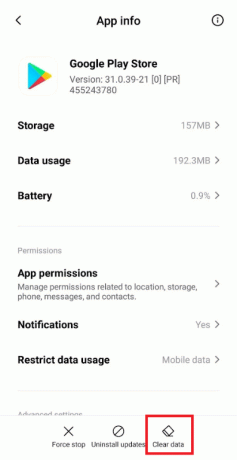
3. הקש נקה מטמון ו נקה את כל הנתונים אפשרויות ולאשר את החלונות הקופצים בזה אחר זה.
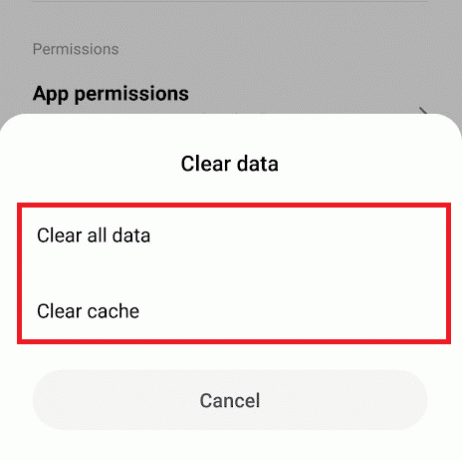
4. הפעל מחדש את חנות Play אפליקציה כדי לראות אם הבעיה נפתרה או לא.
שיטה 6: הסר את התקנת עדכוני חנות Play
אם ניקוי הנתונים והמטמון לא עזר לך לפתור את הבעיה הנדונה, נסה את השלבים שלהלן המדגימים את השיטה להסרת עדכוני האפליקציה של חנות Play.
1. פתח את ה הגדרות האפליקציה ונווט אל מידע על אפליקציית Play Store תפריט, כפי שהוכח קודם לכן.
2. הקש הסר את התקנת העדכונים אפשרות, כפי שמוצג להלן.
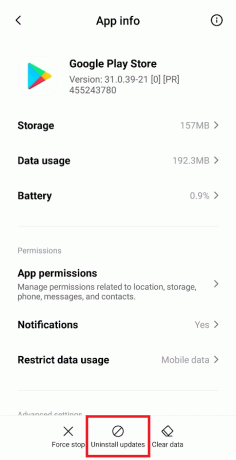
3. אשר את ההנחיה על ידי הקשה על בסדר.

קרא גם:תקן שגיאת DF-DFERH-01 בחנות Play
שיטה 7: הוסף מחדש חשבון Google
ייתכן שתצטרך להסיר ולהוסיף שוב את חשבון Google שלך בטלפון שלך כדי לפתור שגיאה נדרשת אימות Google Play אם השלבים הקודמים לא עזרו. להלן השלבים המסבירים כיצד תוכל להסיר ולהוסיף את חשבון Google שלך.
1. להשיג את סנכרון חשבון מסך, כפי שהוסבר קודם.
2. הקש על סמל נוסף > הסר חשבון.

3. מ ה חשבון וסנכרון מסך, החלק מטה והקש על הוסף חשבון, כפי שמוצג.

4. הקש על גוגל אפשרות מהרשימה.

5. כעת, עקוב אחר ההוראות שעל המסך כדי להתחבר ולהוסיף את חשבון Google הרצוי שוב עם הנכון אישורי חשבון.

קרא גם:15 החלופות הטובות ביותר לחנות Google Play (2021)
שיטה 8: התקן את קובץ ה-APK של חנות Play
לבסוף, אם שום דבר לא עבד, אתה יכול להוריד קובץ APK של האפליקציות והמשחקים הרצויים שלא תוכל לגשת אליהם דרך אפליקציית Play Store. קרא את המדריך שלנו על הורדת ה-APK של האתר הבטוח ביותר עבור אנדרואיד כדי ללמוד באילו אתרים אתה יכול להשתמש.
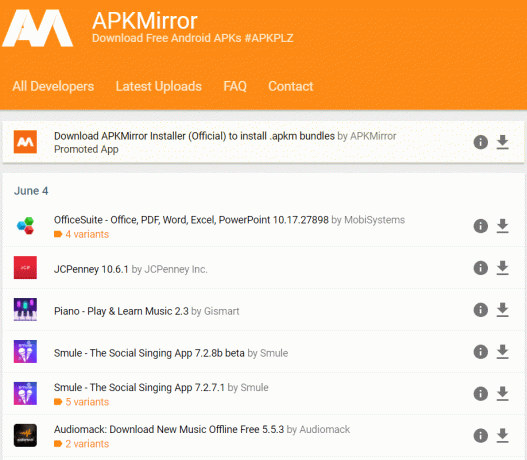
מוּמלָץ:
- תקן שגיאת Socket שהתרחשה במהלך בדיקת ההעלאה
- כיצד אוכל לצאת מ-Outlook Mobile
- תיקון אנדרואיד מתחיל לבצע אופטימיזציה של אפליקציה 1 מתוך 1
- כיצד לכבות את OK Google באנדרואיד
אז, אנו מקווים שהבנת כיצד לתקן את נדרש אימות של Google Play עליך להיכנס לשגיאה בחשבון Google בעזרת השלבים המפורטים. אתה יכול להודיע לנו על כל שאלה לגבי מאמר זה או הצעות לגבי כל נושא אחר שאתה רוצה שניצור עליו מאמר. שחרר אותם בקטע ההערות למטה כדי שנדע.



